Как мы хорошо знаем, когда вы запускаете компьютер, на экране появляется пользователь с определенным именем, который иногда предопределяется самой системой. Так что вы обязательно спросите Можете ли вы изменить имя пользователя Windows 10?
Могут быть случаи, когда вы хотите или должны изменить имя пользователя любой из ваших учетных записей Windows, без необходимости изменять электронную почту. Это может быть полезно, когда вы ведете разные учетные записи и вы хотите уменьшить личные данные или идентифицировать себя другим способом.
Это очень простой процесс, который вы можете выполнять столько раз, сколько пожелаете. Итак, в этом уроке мы объясним, как проще всего Изменить его в короткие сроки.
Действия по переименованию всех учетных записей пользователей в Windows 10
Это программное обеспечение облегчает это и другие действия, такие как создание учетных записей пользователей. Так же, как мы можем предоставить некоторые разрешения администратора, мы также можем изменить их имя или пароль, даже удалить их. Процедура Это очень просто выполнить и только через несколько минут вы можете запустить его без неудобств.
Что вам нужно сделать, это следующее:
С учетной записью Microsoft
В основном мы научим вас, как это сделать с помощью учетной записи Microsoft. Следуйте инструкциям ниже:
- Введите настройки: здесь вы собираетесь выбрать «Аккаунт пользователя» или просто «Учетные записи».

- Позже в левом меню вы выберете «Ваша информация».
- Тогда вы выберете «Управление моей учетной записью Microsoft».
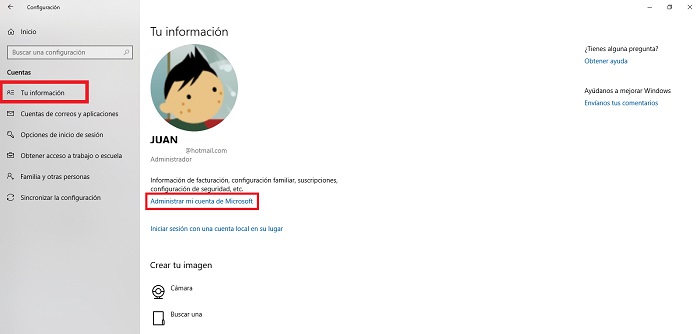
- Это откроет веб-страницу в вашем браузере. Ниже, где ваше имя и адрес электронной почты вы увидите «Больше действий», выберите его и снова нажмите на «Редактировать профиль».
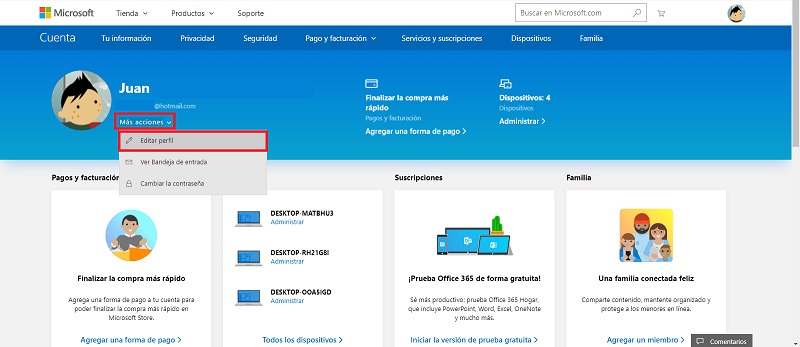
- Вы увидите, что он отправит вас в новое окно, где вам нужно будет нажать на «Изменить имя».
- Сделав это, вы должны пойти в «Изменить имя». Это позволит вам изменить его.
- Наконец нажмите «Сохранить». Отныне это будет отображаться на экране входа в систему.
С локальной учетной записью
С этим это еще быстрее, тем более, потому что вы наверняка знаете все меню. Посмотрите и узнайте, как это сделать:
- Доступ к «Панель управления».
- В разделе «Аккаунты пользователей» перейти к «Изменить имя аккаунта». Для этого вам понадобится авторизация администратора, поэтому, если у него есть пароль, а у вас его нет, вы не сможете это сделать.
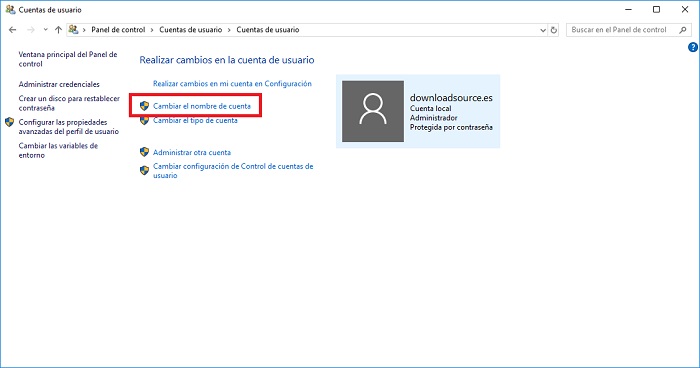
- Когда это закончится, вы должны нажать на «Изменить имя». Теперь каждый раз, когда вы входите Windows 10 с вашей локальной учетной записью, у вас будет новое имя.
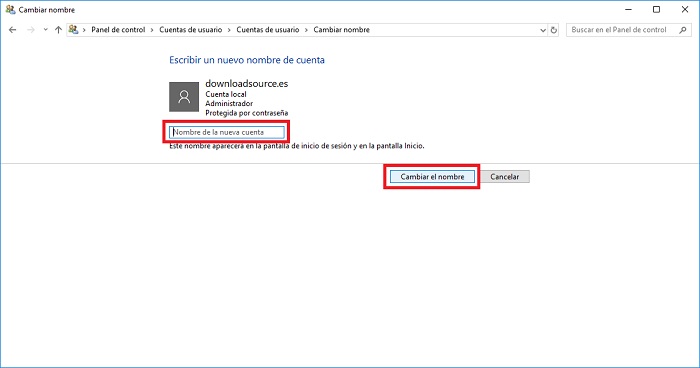
Таким образом, вы закончите все, что вам нужно, всего за несколько минут. Не забудьте перезагрузить компьютер чтобы убедиться, что сделанные вами изменения были сохранены правильно.
Какой другой метод существует, чтобы изменить ваше имя пользователя в Windows 10?
Существует другой метод, который можно использовать, чтобы вы могли изменить свое имя пользователя. Это очень просто Шаги, которые вы должны сделать, следующие:
Откройте команду netplwiz
Для доступа к этой команде вам просто нужно нажать на «Главная» и в строке поиска типа "Netplwiz" и нажмите клавишу ввода или параметр, который появится на экране.
Выберите учетную запись пользователя
На этом этапе вы должны Выберите учетную запись пользователя, на которую вы хотите изменить имя. Для этого вам просто нужно дважды щелкнуть мышью на интересующий вас элемент, и откроется новое окно.
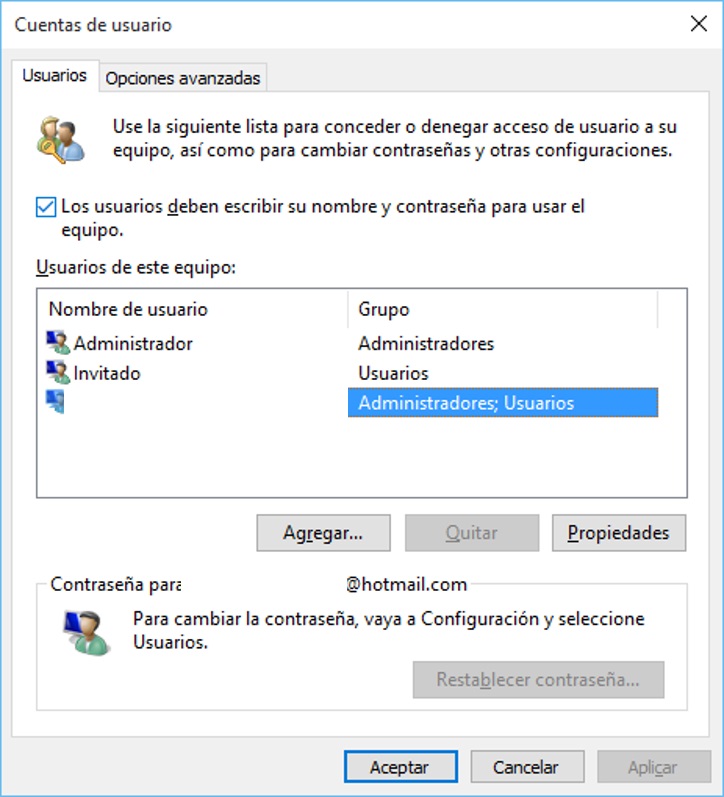
Изменить имя пользователя
В разделе, который говорит «Имя пользователя» Вы разместите новое имя, которое хотите назначить для использования этой учетной записи.
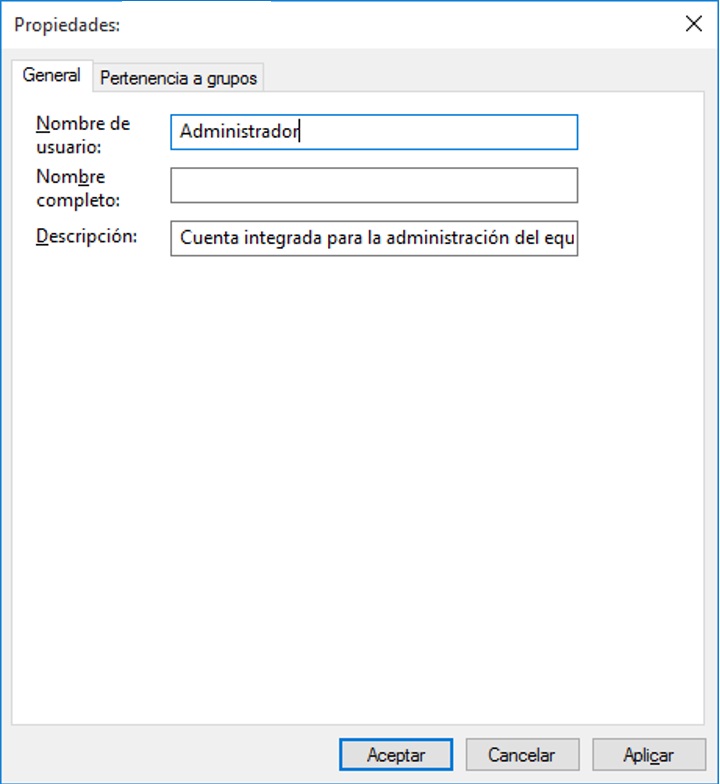
Как только процесс завершен, вы должны сначала нажать на «Применить» а затем в «Арисовать » завершить процесс.
Имейте в виду, что когда вы закончите действие с учетной записью, которую вы использовали для запуска раздела на вашем компьютере, Вы должны будете закрыть это позже, чтобы изменения были полностью эффективными.
Каковы преимущества изменения имен пользователей на вашем компьютере?
Если вы тот человек, который любит контролировали и разделяли работу и действия То, что вы делаете внутри своего компьютера, очень полезно.
Например. на вашем устройстве может быть только один пользователь Windowsкакой бы ни администратор. Этот пользователь позволит вам вносить все необходимые изменения, а также устанавливать или удалять ненужные программы.
С другой стороны, если вы хотите иметь разных пользователей который будет использовать компьютер только для написания, проектирования или выполнения других задач, вы можете создавать различные навигаторы с названиями работ, которые они собираются выполнять. Таким образом, вы можете сохранять информацию о каждом из них в местах, которые соответствуют каждому, и таким образом поддерживать больший контроль и организацию работ.
Сколько учетных записей можно создать на компьютере с Windows 10?
С этой операционной системой вы можете создавать неопределенные учетные записи пользователей на вашем устройстве. В идеале у вас есть только одна учетная запись администратора и следующие, которые считаются только посетителями. Таким образом вы гарантируете, что никакие изменения не могут быть внесены в ваше устройство без вашего разрешения.
Помните, что наличие разных учетных записей пользователей означает, что вам потребуется больше места на жестком диске, потому что информация, которую сохранил каждый пользователь, будет храниться в уникальном для нее месте.
Если у вас есть какие-либо вопросы, оставьте их в комментариях, мы ответим вам как можно скорее, и это, несомненно, окажет большую помощь большему количеству членов сообщества. Спасибо! ????

Add comment